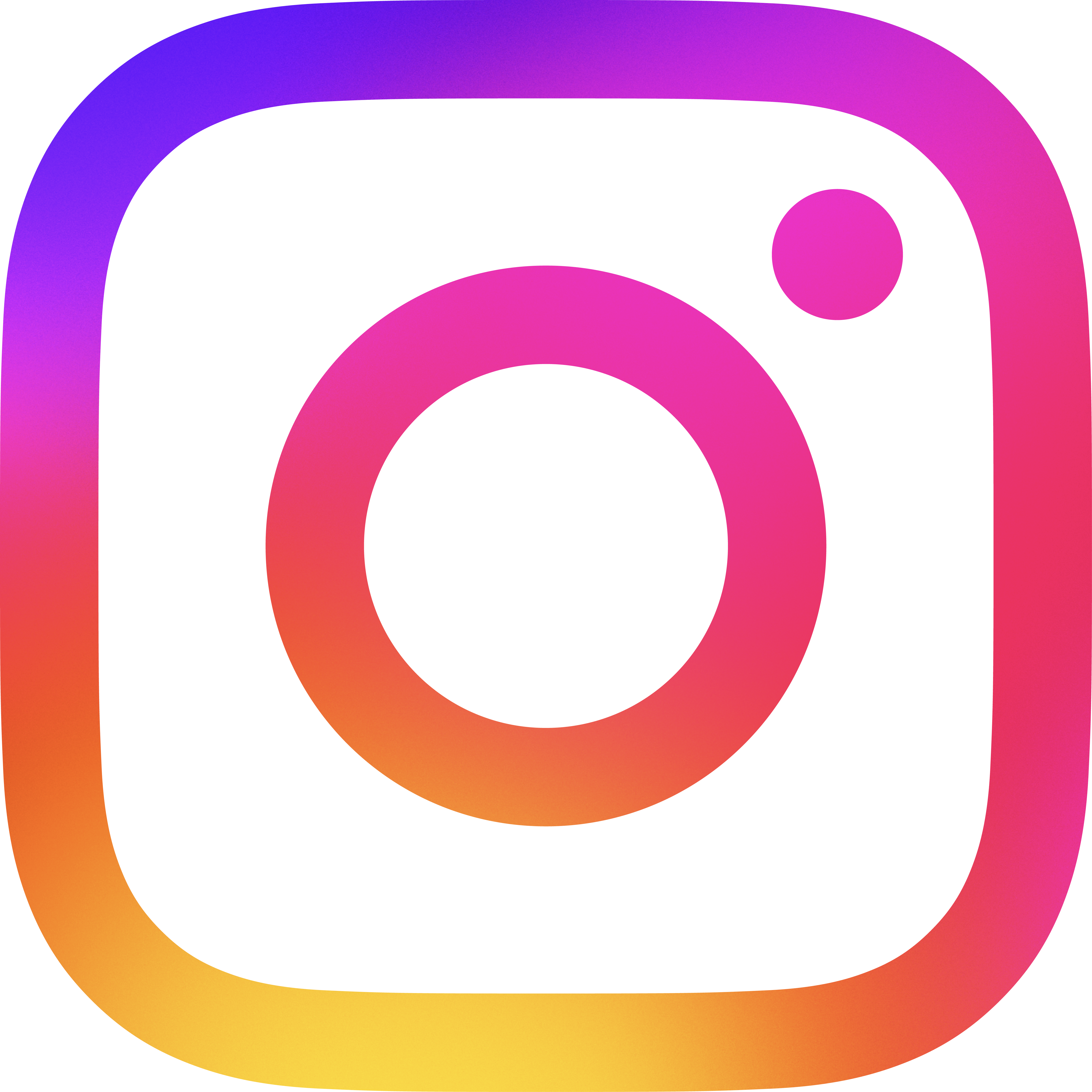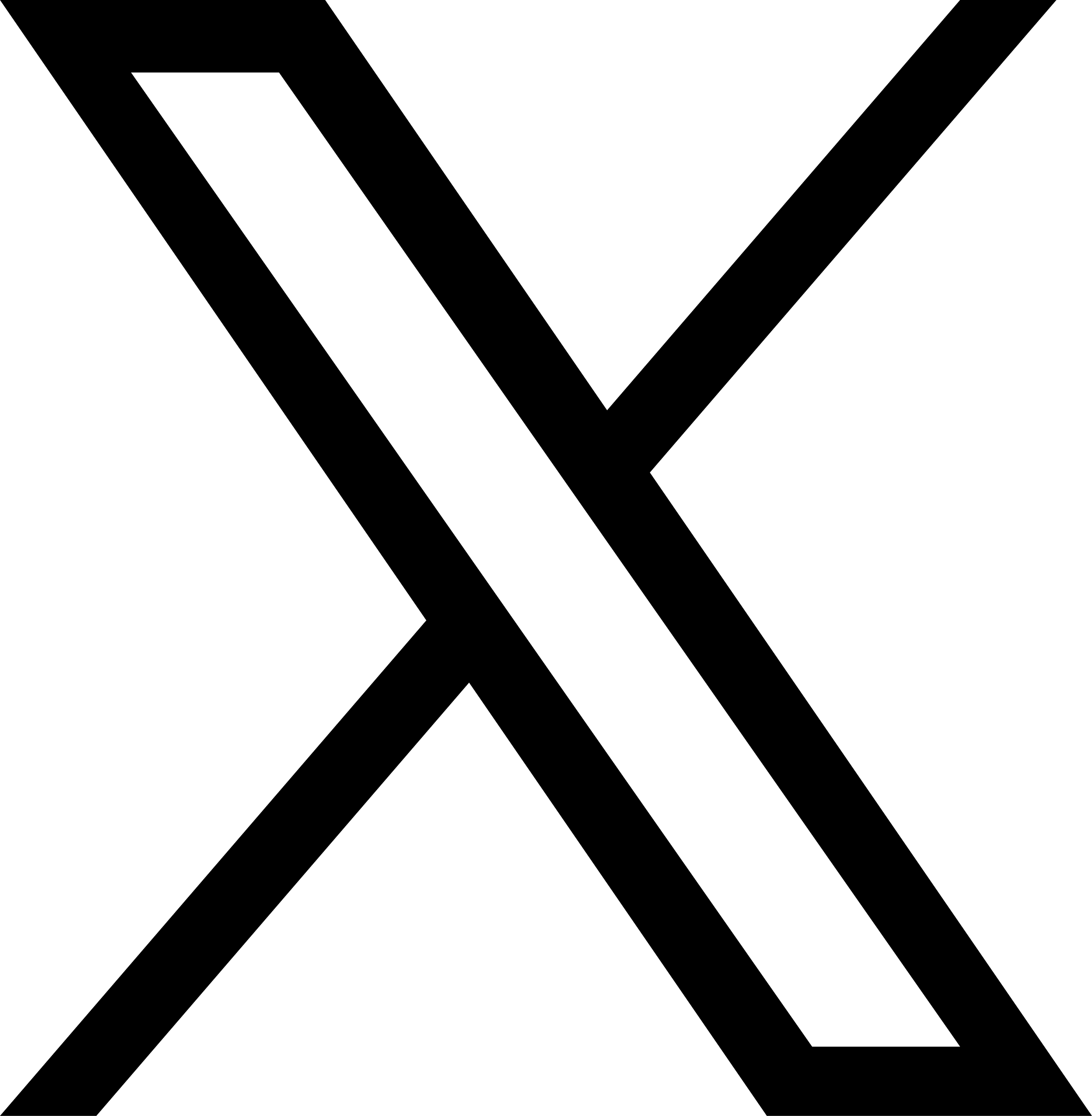このドキュメントは有効期限を過ぎており無効です。
現在有効なドキュメントについては、以下をご参照ください。
http://www.nic.ad.jp/ja/doc/validity.html
| 文書管理情報 | |
|---|---|
| 文書番号 | JPNIC-01303 |
| 文書名 | オブジェクト登録時の認証方法について |
| 発効日 | 2006/8/1 |
| 最終更新日 | 2006/6/30 |
| この文書によって無効となる文書 | なし |
| この文書を無効とする文書 | JPNIC-01303 |
オブジェクト登録時の認証方法について
社団法人日本ネットワークインフォメーションセンター
*本文書について*
本文書は、社団法人日本ネットワークインフォメーションセンター(以下「JPNIC」
という)の管理・運用する経路情報データベース(IRR(Internet Routing Registry
の略))(以下「JPIRR」という)に対して、CRYPTパスワードまたはPGP鍵を利用
してオブジェクト登録を行うための技術的な手順を解説したものです。
*目次*
1. CRYPTパスワード(暗号化パスワード)
1.1. CRYPTパスワードとして利用する文字列の暗号化
1.2. 認証情報の変更
1.3. CRYPTパスワードによるオブジェクトの登録・変更
2. PGP鍵
2.1 GPGソフトウェアによるPGP鍵の作成
2.1.1 GnuPGのインストール
2.1.2 PGP鍵の作成方法
2.1.2.1 PGP鍵の作成
2.1.2.2 鍵のバックアップ
2.1.2.3 破棄証明書の作成(オプション)
2.1.2.4 鍵IDの取得
2.1.2.5 公開鍵の展開
2.1.3. PGP鍵Key-cert オブジェクトの作成方法
2.1.3.1 Key-cert オブジェクトの構築
2.1.3.2 Maintainer オブジェクトの更新
2.1.4. PGP認証の利用方法
2.2 PGPソフトウェアによるPGP鍵の作成
2.2.1 PGP Desktopのインストール
2.2.2 PGP鍵の作成方法
2.2.2.1 PGP鍵の作成
2.2.2.2 公開鍵の展開
2.2.2.3 鍵IDの取得
2.2.2.4 Key-cert オブジェクトの構築
2.2.2.5 Maintainer オブジェクトの更新
2.2.2.6 申請メールの送信
2.2.3 PGP認証の利用方法
3. その他
3.1. 免責事項
3.2. 著作権・商標について
1. CRYPTパスワード(暗号化パスワード)
1.1. CRYPTパスワードとして利用する文字列の暗号化
CRYPTパスワードを利用する文字列は、以下のwebページを利用して暗号化して
ください。
『JPIRR CRYPT-PW Generator』
http://jpirr.nic.ad.jp/crypt_gen_web.html
1.2. 認証情報の変更
CRYPTパスワードを利用して認証を行うためには、Maintainer オブジェクト中
で、authより始まる項目の登録内容を変更する必要があります。CRYPTパスワー
ドによる認証の場合には、項目名、認証方法、1.1 により作成された暗号化後
の文字列、の順に記入します。
変更の際には、既に登録されているパスワードもしくは、Maintainerオブジェ
クトの新規登録時にJPNICから発行されたパスワードを利用してください。変
更方法の詳細については、以下の文書に従って行ってください。
『JPIRRでのオブジェクト登録について』
(2. Maintainer オブジェクトの仮パスワードの変更)
(http://www.nic.ad.jp/doc/irr-registration.html#2)
1.3. CRYPTパスワードによるオブジェクトの登録・変更
CRYPTパスワードを利用して認証を行うためには、1.1. で暗号化を行う前の文
字列を、各登録フォームでpasswordより始まる項目に記入する必要があります。
変更方法の詳細については、以下の文書に従って行ってください。
『JPIRRでのオブジェクト登録について』
(http://www.nic.ad.jp/doc/irr-registration.html)
2. PGP鍵
2.1 GPGソフトウェアによるPGP鍵の作成
2.1.1 GnuPGのインストール
あらかじめ、GnuPGの配布元のダウンロードページよりそれぞれの環境に
あった最新のファイルをダウンロードしてください。パッケージに含まれ
るREADMEファイルなどに目を通した上でインストールしてください。
GnuPGをインストール済みの方はこの作業を行う必要はありません。
下記の例では、Windowsバイナリ版のGNU Privacy Guard (GnuPG)を利用しま
す。GnuPGについては以下のURLをご覧ください。
GNU Privacy Guard (GnuPG 配布元)
http://www.gnupg.org/
2.1.2 PGP鍵の作成方法
2.1.2.1 PGP鍵の作成
コマンドプロンプトまたはシェルを起動し、以下のコマンドを入力します。
% gpg --gen-key
gpg (GnuPG) 1.2.4; Copyright (C) 2003 Free Software Foundation, Inc.
This program comes with ABSOLUTELY NO WARRANTY.
This is free software, and you are welcome to redistribute it
under certain conditions. See the file COPYING for details.
Please select what kind of key you want:
(1) DSA and ElGamal (default)
(2) DSA (sign only)
(4) RSA (sign only)
Your selection? 1
1または2を選択してください。4を選択し鍵を作成しても登録できません。
DSA keypair will have 1024 bits.
About to generate a new ELG-E keypair.
minimum keysize is 768 bits
default keysize is 1024 bits
highest suggested keysize is 2048 bits
What keysize do you want? (1024) 2048
ここでは鍵のサイズを指定します。最大2048ビットで、長い方が安全と
されています。
Requested keysize is 2048 bits
Please specify how long the key should be valid.
0 = key does not expire
<n> = key expires in n days
<n>w = key expires in n weeks
<n>m = key expires in n months
<n>y = key expires in n years
Key is valid for? (0) 2y
ここでは鍵の有効期限を指定します。期限なしにしたい場合は0(ゼロ)を
指定します。本例では2年としました。
Key is valid for? (0) 2y
Key expires at 07/30/08 13:14:34
Is this correct (y/n)? y
確認後、yを入力して確定します。
次に名前と電子メールアドレスを入力します。括弧の中はニックネームで、
空欄でも構いません。
You need a User-ID to identify your key; the software constructs the
user id from Real Name, Comment and Email Address in this form:
"Heinrich Heine (Der Dichter) <heinrichh@duesseldorf.de>"
Real name: JPNIC Taro
Email address: taro@example.jp
Comment: NIC
You selected this USER-ID:
"JPNIC Taro (NIC) <taro@example.jp>"
Change (N)ame, (C)omment, (E)mail or (O)kay/(Q)uit? O
確認して上記内容でよければO(オー)を入力します。
次に、秘密鍵を守るためのパスフレーズを設定します。パスフレーズは長さ
に制限はなく、なるべく長く設定してください。
Enter passphrase: **************
確認のためもう一度聞いてくるのでパスフレーズを再度入力してください。
Repeat passphrase: **************
鍵が長いと生成にしばらく時間がかかる場合があります。
We need to generate a lot of random bytes. It is a good idea to
perform some other action (type on the keyboard, move the mouse,
utilize the disks) during the prime generation; this gives the
random number generator a better chance to gain enough entropy.
++++++++++..+++++++++++++++.+++++.+++++++++++++++.+++++.++++++++++++
++++++++++++++++.+++++++++++++++++++++++++..+++++.++++++++++..+++...
.....................>..+++++..........+++++
public and secret key created and signed.
key marked as ultimately trusted.
pub 1024D/246D4553 2004-09-30 JPNIC Taro (NIC) <taro@example.jp>
Key fingerprint = C64B DE32 C479 9D89 06E9 48AC 50E2 F651 246D 4553
sub 2048g/E68D24CC 2006-07-30 [expires: 2008-08-30]
鍵の作成が終わると以上のように表示されます。
2.1.2.2 鍵のバックアップ
秘密鍵を紛失すると本文書で説明している手順を最初からやり直す必要が
あるため、CD-Rなどのメディアに鍵ペアをバックアップすることをお勧め
します。その際、バックアップメディアおよびパスフレーズは厳重に管理
してください。
2.1.2.3 破棄証明書の作成(オプション)
秘密鍵が漏洩した場合に備えて破棄証明書を作成し一緒に保存しておきま
す。GnuPGはPGPと違い、破棄証明書をインポートするまでは、鍵を破棄し
たことにはならないため、事前に作成しておく必要があります。コマンド
プロンプトより、以下のように入力します。2.1.2.1で作成した鍵IDもあわ
せて入力します。
%gpg --gen-revoke 246D4553
sec 1024D/246D4553 2006-07-30 JPNIC Taro (NIC) <taro@example.jp>
Create a revocation certificate for this key? y
Please select the reason for the revocation:
0 = No reason specified
1 = Key has been compromised
2 = Key is superseded
3 = Key is no longer used
Q = Cancel
(Probably you want to select 1 here)
Your decision? 0
Enter an optional description; end it with an empty line:
> Make revocation certificate in advance in case if lost
>
Reason for revocation: No reason specified
Make revocation certificate in advance in case if lost
Is this okay? y
You need a passphrase to unlock the secret key for
user: "JPNIC Taro (NIC) <taro@example.jp>"
1024-bit DSA key, ID 246D4553, created 2006-07-30
Enter passphrase: ******
Please move it to a medium which you can hide away; if Mallory gets
access to this certificate he can use it to make your key unusable.
It is smart to print this certificate and store it away, just in case
your media become unreadable. But have some caution: The print
system of your machine might store the data and make it available to
others!
-----BEGIN PGP PUBLIC KEY BLOCK-----
Version: GnuPG v1.2.4 (MingW32)
Comment: A revocation certificate should follow
iH8EIBECAD8FAkFj19E4HQBNYWtlIHJldm9jYXRpb24gY2VydGlmaWNhdGUgaW4g
YWR2YW5jZSBpbiBjYXNlIGlmIGxvc3QACgkQUOL2USRtRVPzVgCggMz8JosPDICa
Qy9gnQo/o5AlnpkAn1QuFyRxGhWg/73RCQ+sElKkEcqP
=1JQ3
-----END PGP PUBLIC KEY BLOCK-----
-----BEGIN PGP PUBLIC KEY BLOCK-----と-----END PGP PUBLIC KEY BLOCK-----
で囲まれた文字列が破棄証明書です。メディアにバックアップし、印刷を
しておくことをお勧めいたします。破棄証明書が盗まれた場合、勝手に鍵
を破棄される可能性があるのでこちらも厳重に管理する必要があります。
2.1.2.4 鍵IDの取得
2.1.2.1での結果表示より、またはコマンドプロンプトより、以下のように入
力して、作成した公開鍵のIDを確認します。IDは16進数で表示されます。
% gpg --list-keys
上記コマンドの結果は以下のようになります。
pub 1024D/246D4553 2006-07-30 JPNIC Taro (NIC) <taro@example.jp>
sub 2048g/E68D24CC 2006-07-30 [expires: 2008-07-30]
上記例では、鍵IDは'246D4553'となります。
2.1.2.5 公開鍵の展開
以下のコマンドにより公開鍵をテキストファイルとして保存します。
--exportオプションの後の文字列は2.1.2.1で取得した鍵IDが入ります。
% gpg -a --export 246D4553 > 246D4553.asc
作成されたファイルの内容は以下の通りです。
-----BEGIN PGP PUBLIC KEY BLOCK-----
Version: GnuPG v1.2.4 (MingW32)
mQGiBEFbiY8RBACJwreyCYos51Q/AHXTKyBcVh2RszpogM2w65i14A8mUyNCnctm
+G3Emw0zQ1W2v3tGdmsRWxe2BBU6NuxBHsxc695nZcQbz/ldDPTqQuY1N4yc2J5Q
OpDbuJiwwwR2t0lFEZjeDYsY0i2lJVjoSdWljQH/0iVE1+ZGUKdZiQGfLwCg9GnJ
BsysywC6JWDPn1kF+VCumokD/iBvEcMwd8zc4G+x1jjeoQQ4aLXFplKLnCEI/W5q
HbRE51ORL2yEHPGsymsM92q6hK839TM8d/i9DEFmkOLr7o9+2DPEJOX/LkdzWIeR
uEsBStjz+IPr0Otd5EAexsCXpcds1qpchQs3pLeBBq1kmtwBbsK4Vhs7/nTWdBkH
V+DIA/47RNbJz0o8HXQENA8JFl+pLUeE+ibc4Z5eztQ0vwyCrAhZy+bN/5dzjVN/
GDeJcOfGFudCxbgiY1JC61GfBJ55a0M3mrWLKEYTtfmh2xUpxM1cBxpYg/Ihajx7
f/8hbrsBZV05bk4tvoiCOztXvmZwRS05q8Rb03VWDCpNkStiLLQiSlBOSUMgVGFy
byAoTklDKSA8dGFyb0BleGFtcGxlLmpwPohlBBMRAgAlBQJBW4mPAhsDBQkDwmcA
BwsJCAcDAgEDFQIDAxYCAQIeAQIXgAAKCRBQ4vZRJG1FU9AZAKDFgsF8su5/2W1c
gD+ef389MGU0OACdEW4TDb8LhJo5IKauUAswF2x0F4C5Ag0EQVuJ5xAIAI1PtXnP
+SbWUmsK9JyZCHpzk4SYOgOb+8Fq1HQmnHNHNTfT1cpuHaTy8wGs1Wb3Aqa9g6La
PmcWN93nhcP3+vaF58yxdOU6evRleHeCoGh8RGEDXGukBFtX5eVvpifLYamToezn
xyy5Cb1AAcghLpvL/HBdlnQruKiwtDSDnrV6UPPDZjPGjuYVHAz67zEC8PuOhrq2
C5SDvOAoLd6kibjjRd2v6MCs7o1EM1K6SxtnBbEMpsU3m4GAuobslMv3dfnKhH4N
XyBeVR9+CkFUzHh36GCfm9nvUeRyCR1ye+GoqkvIbwBJtBNdvudM+mhYOxg3PwKQ
e1SS4XCvEfQC178AAwUH/2JvKnTFfOUr0vA0gT2g2F5ZDhxXGYMHTy1vLhM1bwip
FgeSSvITcMnwKQD+9hvnN/rQ3FbAwR/WxG+VgXldEnB0hlJcallRTWFSUnGzY06T
JjdO8JNT7ZM4088WbTPF/+EmWdLQ64OdhgaxzyPVkZRvzB8GnXFXt65kpGNI1BKX
M4Aj46FRfxN0kqzuBo/QfoK9Bj20l27dYrBwRMhpZKOqTSnm+xNGxDxyd0im//K7
l1h0tcJ4bHlamoi2ZPIDhlyCcAoADaYX67ROuj/AAgG51enB7HYplDQmXDvo74Pc
wYUUFcWt6+3q78lFXttqXLTPQhU6e8zUOeYHQkoSo46ITwQYEQIADwUCQVuJ5wIb
DAUJA8JnAAAKCRBQ4vZRJG1FUxZVAKCnzxSyvtIWN5to/k82mA84EZo/cACg3aO5
9sxN57t7Wf+GSwx0mwqQHIE=
=P91m
-----END PGP PUBLIC KEY BLOCK-----
2.1.3. Key-cert オブジェクトの作成方法
2.1.3.1 Key-cert オブジェクトの構築
Key-cert オブジェクトも、他のオブジェクトと同じように作成します。
method、owner、fingerprの各項目は定義されていないことに注意してく
ださい。これらの属性は、IRRソフトウエアで自動生成されるため、項目
名も取り除いてください。
certifの項目中のすべての行頭には+(半角のプラス記号)が必要です。
あらかじめ、テキストエディタで編集して下さい。2.1.2.5で作成した公
開鍵を以下のように編集します。内容に問題がないことを確認した後に、
JPIRRにこのオブジェクトを登録してください。
key-cert: PGPKEY-246D4553
certif:
+-----BEGIN PGP PUBLIC KEY BLOCK-----
+Version: GnuPG v1.2.4 (MingW32)
+
+mQGiBEFbiY8RBACJwreyCYos51Q/AHXTKyBcVh2RszpogM2w65i14A8mUyNCnctm
++G3Emw0zQ1W2v3tGdmsRWxe2BBU6NuxBHsxc695nZcQbz/ldDPTqQuY1N4yc2J5Q
+OpDbuJiwwwR2t0lFEZjeDYsY0i2lJVjoSdWljQH/0iVE1+ZGUKdZiQGfLwCg9GnJ
+BsysywC6JWDPn1kF+VCumokD/iBvEcMwd8zc4G+x1jjeoQQ4aLXFplKLnCEI/W5q
+HbRE51ORL2yEHPGsymsM92q6hK839TM8d/i9DEFmkOLr7o9+2DPEJOX/LkdzWIeR
+uEsBStjz+IPr0Otd5EAexsCXpcds1qpchQs3pLeBBq1kmtwBbsK4Vhs7/nTWdBkH
+V+DIA/47RNbJz0o8HXQENA8JFl+pLUeE+ibc4Z5eztQ0vwyCrAhZy+bN/5dzjVN/
+GDeJcOfGFudCxbgiY1JC61GfBJ55a0M3mrWLKEYTtfmh2xUpxM1cBxpYg/Ihajx7
+f/8hbrsBZV05bk4tvoiCOztXvmZwRS05q8Rb03VWDCpNkStiLLQiSlBOSUMgVGFy
+byAoTklDKSA8dGFyb0BleGFtcGxlLmpwPohlBBMRAgAlBQJBW4mPAhsDBQkDwmcA
+BwsJCAcDAgEDFQIDAxYCAQIeAQIXgAAKCRBQ4vZRJG1FU9AZAKDFgsF8su5/2W1c
+gD+ef389MGU0OACdEW4TDb8LhJo5IKauUAswF2x0F4C5Ag0EQVuJ5xAIAI1PtXnP
++SbWUmsK9JyZCHpzk4SYOgOb+8Fq1HQmnHNHNTfT1cpuHaTy8wGs1Wb3Aqa9g6La
+PmcWN93nhcP3+vaF58yxdOU6evRleHeCoGh8RGEDXGukBFtX5eVvpifLYamToezn
+xyy5Cb1AAcghLpvL/HBdlnQruKiwtDSDnrV6UPPDZjPGjuYVHAz67zEC8PuOhrq2
+C5SDvOAoLd6kibjjRd2v6MCs7o1EM1K6SxtnBbEMpsU3m4GAuobslMv3dfnKhH4N
+XyBeVR9+CkFUzHh36GCfm9nvUeRyCR1ye+GoqkvIbwBJtBNdvudM+mhYOxg3PwKQ
+e1SS4XCvEfQC178AAwUH/2JvKnTFfOUr0vA0gT2g2F5ZDhxXGYMHTy1vLhM1bwip
+FgeSSvITcMnwKQD+9hvnN/rQ3FbAwR/WxG+VgXldEnB0hlJcallRTWFSUnGzY06T
+JjdO8JNT7ZM4088WbTPF/+EmWdLQ64OdhgaxzyPVkZRvzB8GnXFXt65kpGNI1BKX
+M4Aj46FRfxN0kqzuBo/QfoK9Bj20l27dYrBwRMhpZKOqTSnm+xNGxDxyd0im//K7
+l1h0tcJ4bHlamoi2ZPIDhlyCcAoADaYX67ROuj/AAgG51enB7HYplDQmXDvo74Pc
+wYUUFcWt6+3q78lFXttqXLTPQhU6e8zUOeYHQkoSo46ITwQYEQIADwUCQVuJ5wIb
+DAUJA8JnAAAKCRBQ4vZRJG1FUxZVAKCnzxSyvtIWN5to/k82mA84EZo/cACg3aO5
+9sxN57t7Wf+GSwx0mwqQHIE=
+=P91m
+-----END PGP PUBLIC KEY BLOCK-----
mnt-by: MAINT-TAROU
changed: tarou@nic.ad.jp 20060730
source: JPIRR
他のオブジェクトと同様に、本文に上記の内容を記入した電子メールを
auto-dbm@nic.ad.jpへ送信します。key-certオブジェクトの登録が完了す
ると、その旨が通知されます。
2.1.3.2 Maintainer オブジェクトの更新
key-cert オブジェクトからPGP Keyを使ってPGP認証を利用するために
Maintainer オブジェクトにkey-cert オブジェクトの名称を追加してくだ
さい。以下は登録例を示します。
mntner: MAINT-AS65500
descr: Illustrate PGP authenticaion
admin-c: Jyeipinikku Tarou
tech-c: Jyeipinikku Tarou
upd-to: tarou@nic.ad.jp
mnt-nfy: tarou@nic.ad.jp
auth: CRYPT-PW pfrutahVELjzI
auth: PGPKEY-246D4553
mnt-by: MAINT-AS65485
changed: tarou@nic.ad.jp 20060730
source: JPIRR
2.1.3.2の登録が終われば、オブジェクトの登録・更新の際にPGPを利用で
きるようになります。
セキュリティを強固にするため、PGP鍵によるオブジェクトの登録が行え
ることを確認した後に、Maintainer オブジェクトからCRYPTパスワードの
設定を削除するとよいでしょう。
2.1.4. PGP認証の利用方法
PGP/GPGプラグインをサポートしているメールソフトを利用している場合
は、そのメーラーのマニュアルに従ってください。ここでは、GnuPGを利
用した場合の送信方法を説明します。
まず、申請書を作成し、テキスト形式で保存します。次に下記のコマンド
を入力して署名を行います。その際には、パスフレーズの入力を求められ
ます。
% gpg --clearsign irr-apply-data.txt
上記の例では、irr-apply-data.ascというファイル名で署名したテキスト
ファイルが作成されます。このファイルを開き、その内容をメールソフト
の本文に貼り付けます。このメールを送信すればPGP認証による申請を行う
ことができます。
2.2 PGPソフトウェアによるPGP鍵の作成
2.2.1 PGP Desktopのインストール
あらかじめ、PGP Desktopの配布元のダウンロードページよりそれぞれの
環境にあった最新のファイルをダウンロードしてください。パッケージに
含まれるREADMEファイルなどに目を通した上でインストールしてください。
基本機能はフリーソフトとして提供されています。PGP Desktopをインス
トール済みの方はこの作業を行う必要はありません。
下記の例では、PGP社のPGP Desktop8.1を利用します。PGP Desktopについ
ては以下のURLをご覧ください。
日本 PGP 株式会社 (PGP Desktop 配布元)
http://pgp.com/
2.2.2 PGP鍵の作成方法
2.2.2.1 PGP鍵の作成
このソフトウェアでは、インストール後にPGP鍵を作成するか尋ねられま
す。プログラムファイルを実行後、「Expert」ボタンを押してください。
名前および電子メールアドレスを入力後、以下の項目を指定してください。
Key type : RSA Legacy
Key size : 2048 (default)
次に、秘密鍵を守るためのパスフレーズを設定します。確認のために、も
う一度パスフレーズを入力する必要があります。この作業により、PGP鍵
を作成します。
2.2.2.2 公開鍵の展開
ウィンドウに2.2.2.1で入力された名前が表示されます。その名前を選択
し、メニューから「Export」を選択し、ascという拡張子のついたファイ
ルを保存します。
作成されたファイルの内容は以下の通りです。
-----BEGIN PGP PUBLIC KEY BLOCK-----
Version: PGP 8.1 - not licensed for commercial use: www.pgp.com
mQEPA0FZT28AAAEIAK4Wr0y+5h1RMFeOkgUoZ32xeVesbC+jARZSClw+QcuIOKUc
uEmbK0Ni/R5ipImLxPznbBA0zLwQOTghZaGWBe44goyb7Db7x4zn+0EVWlO9h1gZ
ySjcT7ao5keyj2m0V9LEmjGxKMU2kvD8k9O2YM8Zt4nIUOoAnFgyRqo9zeiHnG5I
T/IBLjSnv8ckEdJRnFvXvzhuZoWXnGll8SLQzqaWboxDXuAyly9Dl8r691Cu+4xO
/UVQ5BSyVzeEmpvkJUCK711E2lxbGNiJlzLUSVInPeR/OWz/VzTo+Wn2Gm5CCXCl
uwpEpbMIs/Wh1M46E2iwSFKNUEHJvqtDJHP0MEsAEQEAAbQqSnVuaWNoaSBNYXRz
dW1vdG8gPG1hdHN1bW90b0Bndy5vZG4ubmUuanA+iQEVAwUQQVlPb76rQyRz9DBL
AQGyQQf9HKecAYcQLgmGp7uYkIML7xiX6G1/oTU91/FvYSp2YI3JrxCMMYWzQFc7
zEv8oSa6IYclwO8XX/v25syM8UrZGMy5c7tp4UvGTOY7j1gMI11P23g60xC5Wh/+
MK8rYYy5Z/3m/ZgPlpJcj0a2Vbs6S/POVYn4ZeZL4lcz7O0RvfP7kcwEEZ5T7pr9
Cbj/ZWc7I71OZfsNocEoprFpq4RjoMHAWqcZyXxVR8fAfsGNB6GNvMzRvIzex9bB
sY6EusVUxSW2nTDevpgITWYuSIVX3DrgRWoZvrUfiWYhGhqgewY0m9ZxpByep3MI
Xgxtk8H7je/4eZF6w6/DRldXrWNzPg==
=r79b
-----END PGP PUBLIC KEY BLOCK-----
2.2.2.3 鍵IDの取得
ウィンドウに2.2.2.1で入力された名前が表示されます。その名前を選択
し、メニューから「Propaties」を選択すると、鍵IDが表示されます。
(鍵IDの例)
ID: 0x73F4304B
2.2.2.4 Key-cert オブジェクトの構築
Key-cert オブジェクトも、他のオブジェクトと同じように作成します。
method、owner、fingerprの各項目は定義されていないことに注意してく
ださい。これらの属性は、IRRソフトウエアで自動生成されるため、項目
名も取り除いてください。
certifの項目中のすべての行頭には+(半角のプラス記号)が必要です。
あらかじめ、テキストエディタで編集して下さい。2.2.2.2で作成した公
開鍵や、2.2.2.3で確認した鍵IDを記入します。内容に問題がないことを
確認した後に、JPIRRにこのオブジェクトを登録してください。
key-cert: PGPKEY-73F4304B
certif:
+-----BEGIN PGP PUBLIC KEY BLOCK-----
+Version: PGP 8.1 - not licensed for commercial use: www.pgp.com
+
+mQEPA0FZT28AAAEIAK4Wr0y+5h1RMFeOkgUoZ32xeVesbC+jARZSClw+QcuIOKUc
+uEmbK0Ni/R5ipImLxPznbBA0zLwQOTghZaGWBe44goyb7Db7x4zn+0EVWlO9h1gZ
+ySjcT7ao5keyj2m0V9LEmjGxKMU2kvD8k9O2YM8Zt4nIUOoAnFgyRqo9zeiHnG5I
+T/IBLjSnv8ckEdJRnFvXvzhuZoWXnGll8SLQzqaWboxDXuAyly9Dl8r691Cu+4xO
+/UVQ5BSyVzeEmpvkJUCK711E2lxbGNiJlzLUSVInPeR/OWz/VzTo+Wn2Gm5CCXCl
+uwpEpbMIs/Wh1M46E2iwSFKNUEHJvqtDJHP0MEsAEQEAAbQqSnVuaWNoaSBNYXRz
+dW1vdG8gPG1hdHN1bW90b0Bndy5vZG4ubmUuanA+iQEVAwUQQVlPb76rQyRz9DBL
+AQGyQQf9HKecAYcQLgmGp7uYkIML7xiX6G1/oTU91/FvYSp2YI3JrxCMMYWzQFc7
+zEv8oSa6IYclwO8XX/v25syM8UrZGMy5c7tp4UvGTOY7j1gMI11P23g60xC5Wh/+
+MK8rYYy5Z/3m/ZgPlpJcj0a2Vbs6S/POVYn4ZeZL4lcz7O0RvfP7kcwEEZ5T7pr9
+Cbj/ZWc7I71OZfsNocEoprFpq4RjoMHAWqcZyXxVR8fAfsGNB6GNvMzRvIzex9bB
+sY6EusVUxSW2nTDevpgITWYuSIVX3DrgRWoZvrUfiWYhGhqgewY0m9ZxpByep3MI
+Xgxtk8H7je/4eZF6w6/DRldXrWNzPg==
+=r79b
+-----END PGP PUBLIC KEY BLOCK-----
mnt-by: MAINT-TAROU
changed: tarou@nic.ad.jp 20060730
source: JPIRR
他のオブジェクトと同様に、本文に上記の内容を記入した電子メールを
auto-dbm@nic.ad.jpへ送信します。key-certオブジェクトの登録が完了す
ると、その旨が通知されます。
登録完了の電子メールを受信後、Key-cert オブジェクトが登録されてい
ることを確認してください。登録されたオブジェクトでは、method、owner、
ingerprの各項目が加わっていることを確認してください。
2.2.2.5 Maintainer オブジェクトの更新
key-cert オブジェクトからPGP Keyを使ってPGP認証を利用するために
Maintainer オブジェクトにkey-cert オブジェクトの名称を追加してくだ
さい。以下は登録例を示します。
mntner: MAINT-AS65500
descr: Illustrate PGP authenticaion
admin-c: Jyeipinikku Tarou
tech-c: Jyeipinikku Tarou
upd-to: tarou@nic.ad.jp
mnt-nfy: tarou@nic.ad.jp
auth: CRYPT-PW pfrutahVELjzI
auth: PGPKEY-246D4553
mnt-by: MAINT-AS65485
changed: tarou@nic.ad.jp 20060730
source: JPIRR
PGP鍵によるオブジェクトの登録が行えることを確認した後に、Maintainer
オブジェクトからCRYPT-PWの設定を削除してください。この作業により、
PGP認証によるオブジェクト登録が有効になります。
2.2.2.6 申請メールの送信
2.2.2.5の登録が終われば、オブジェクトの登録・更新の際にPGPを利用で
きるようになります。
2.2.3 PGP認証の利用方法
PGP/GPGプラグインをサポートしているメールソフトを利用している場合
は、そのメーラーのマニュアルに従ってください。ここでは、PGP Desktop
を利用した場合の送信方法を説明します。
まず、申請書をメールソフトで作成します。その状態でタスクトレイにあ
るPGP Desktopのアイコンから、「Current Window」→ 「Sign」を選択し
ます。PGP鍵の一覧が表示されますので、2.2.2.3で確認したIDが、
「Recipents」の欄にある事を確認して下さい。
確認後に「OK」を押し、パスフレーズを入力すればメールの文面が署名さ
れます。以下は、署名を行った場合の表示例です。
-----BEGIN PGP SIGNED MESSAGE-----
mntner: MAINT-AS65500
descr: Illustrate PGP authenticaion
admin-c: Jyeipinikku Tarou
tech-c: Jyeipinikku Tarou
upd-to: tarou@nic.ad.jp
mnt-nfy: tarou@nic.ad.jp
auth: PGPKEY-73F4304B
mnt-by: MAINT-AS65485
changed: tarou@nic.ad.jp 20060730
source: JPIRR
-----BEGIN PGP SIGNATURE-----
Version: PGP 8.1 - not licensed for commercial use: www.pgp.com
iQEVAwUBQVogUb6rQyRz9DBLAQGAkggAlzOCt+poC97/u8kAKJt0EeGY2vDchWhR
qatnnF+zX6j+r1/pm7a7QIefZGRrPLYPlsuxRX29WKY5OFMxrcceLUw1BD1Blj7m
rTH9WlBpzv+xSJAMAxoat6Kn4f9mkfuON7Cg8PAayuiUNc0kKlGYcakfanZqPU5/
61+SEC9M5sfVR5M8Nnlv6i1T8xKOzdrPClTqexOyxI8COny5Py6AO8fUU7LRSdZ7
hS9yMAHAgBKaE9m+7aoj4ZDTy4dMACOylPbQaGRbxw/hRRNLnJ6eueL0fReQIV45
XwEzCcdM6lNf8vDqgYh08+2jvZ4Qfo18cqOEWeNMvy0APxsb2iJNfA==
=lNxd
-----END PGP SIGNATURE-----
署名後は、他のオブジェクトと同様に、auto-dbm@nic.ad.jpへ電子メー
ルを送信します。オブジェクトの登録が完了すると、その旨が通知され
ます。
3. その他
3.1. 免責事項
・このサービスに関する動作仕様は今後変更される場合があります。最新
の情報については本文書をご参照ください。
・暗号化申請は申請者の責任において行ってください。JPNICでは暗号化申
請を行うための負担や責任は負いかねます。
・緊急を要するやむをえない状況においては、事前の予告なくサービスの
一部またはすべてを制限する場合があります。
・JPNICは、この文書の内容について万全を期して作成しておりますが、こ
の文書の中に誤りまたは脱漏があり、その結果、損害が生じた場合でも、
JPNICはいかなる責任も負いません。
・暗号技術の問題によって、損害が生じた場合でもJPNICはいかなる責任も
負いません。
3.2. 著作権・商標について
本文書の著作権は社団法人日本ネットワークインフォメーションセンター
に帰属し、著作権関連諸権利はすべてJPNICにあります。また、本文書に記
載されているシステム名、製品名等は、一般に各開発メーカーの登録商標
あるいは商標です。なお、本文中では(TM)、(R)マークは明記しておりません。
以上